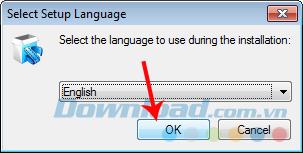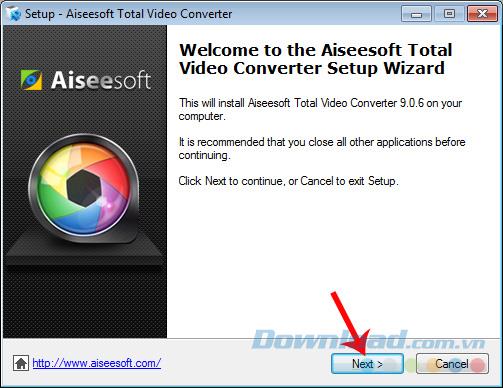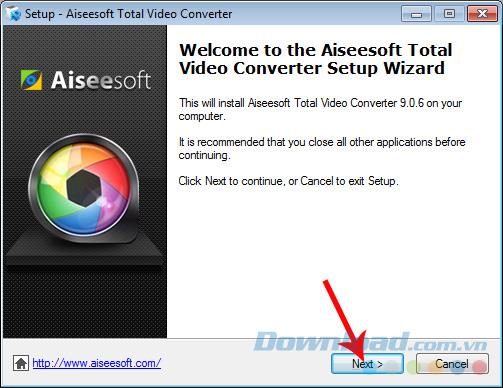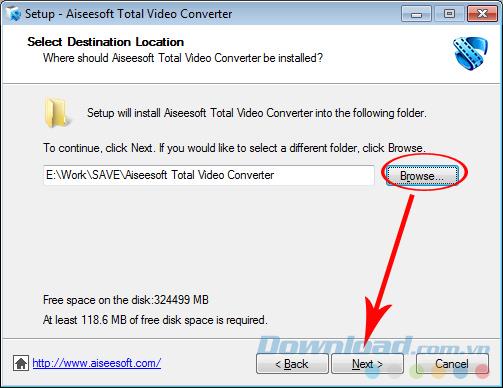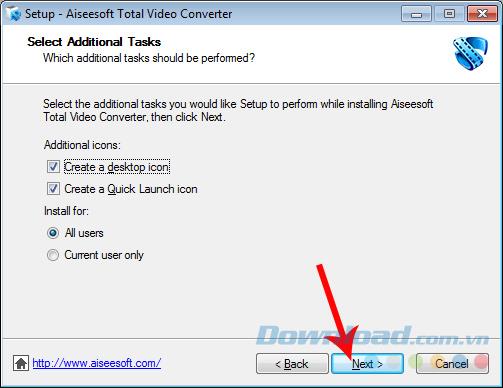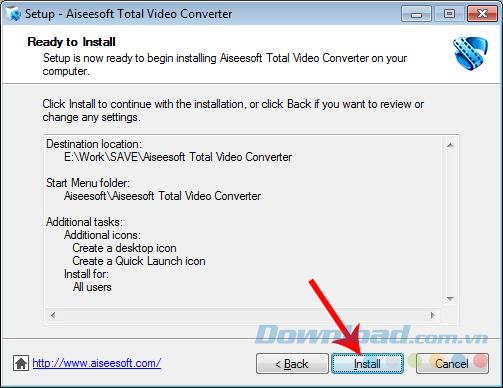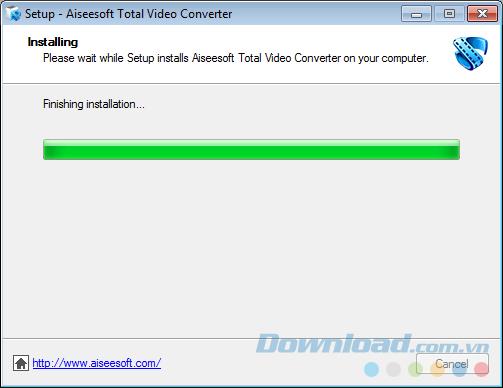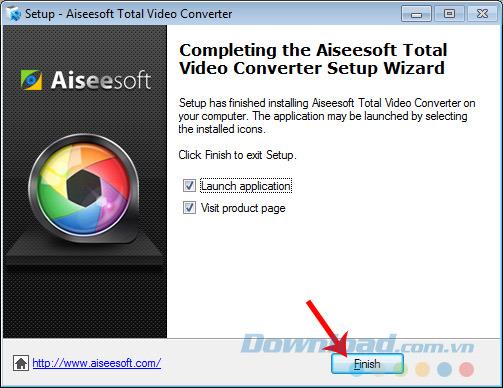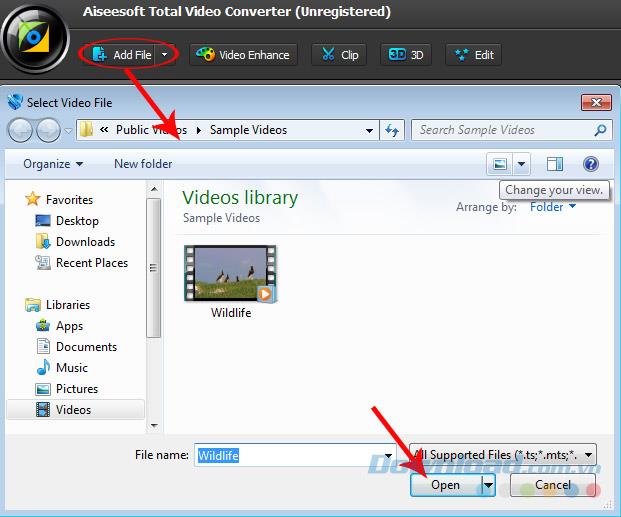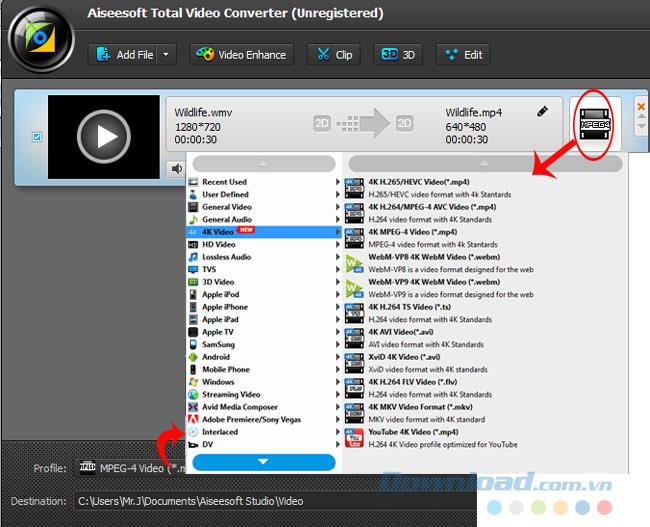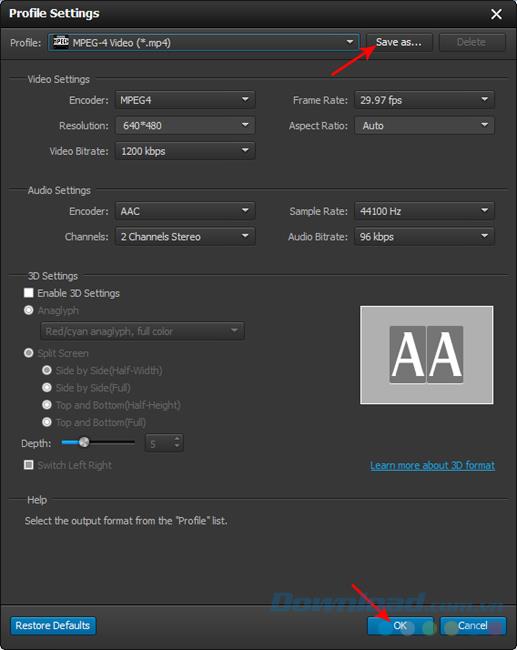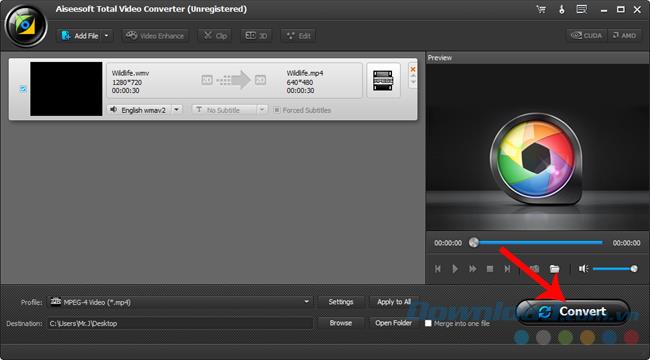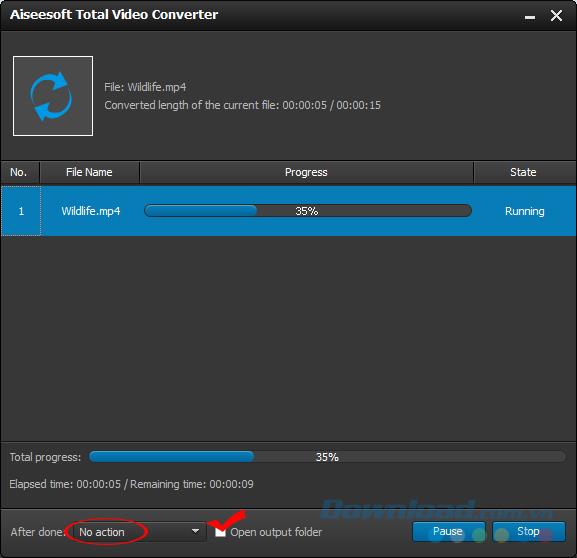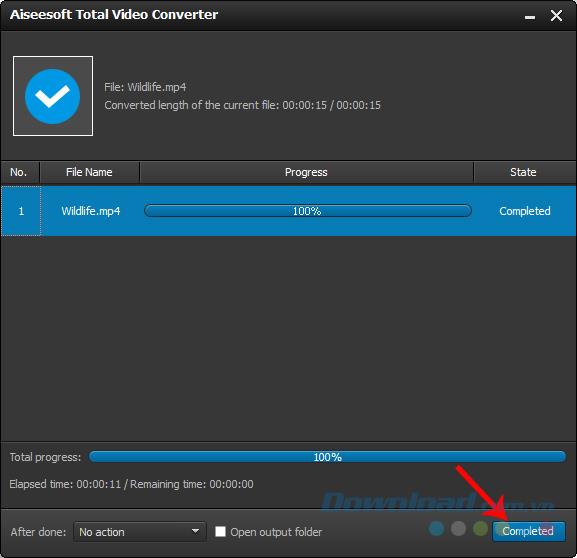एक वीडियो क्लिप, ऑडियो या टेक्स्ट को एक प्रारूप से दूसरे प्रारूप में बदलने में सक्षम होने के लिए, आमतौर पर दो तरीके हैं: विशेष सॉफ़्टवेयर का उपयोग करना या उन्हें परिवर्तित करने के लिए ऑनलाइन वेबसाइटों का उपयोग करना। । पिछले लेख में, आपने सीखा कि पीडीएफ फाइलों को वर्ड में कैसे बदला जाए और इसके विपरीत , साथ ही बिना सॉफ्टवेयर के MP4 में वीडियो फॉर्मेट कैसे कन्वर्ट करें।
आज, Download.com.vn आपको परिचय देगा कि WMV वीडियो को MP4 के साथ Aiseesoft कुल वीडियो कनवर्टर उपकरण में कैसे परिवर्तित किया जाए।
यह सबसे अच्छा वीडियो रूपांतरण सॉफ्टवेयर में से एक है, यह उपयोगकर्ताओं को MP4, MKV, WMV, AVI, क्विक टाइम MOV, DivX, MTS, M2TS, MXF / P2 MXF जैसे लोकप्रिय प्रारूपों को बदलने का समर्थन करता है। MOD, H.264 / MP4 AVC, HD WMV ... को SD, HD और 3D वीडियो।
इसके अलावा, Aiseesoft Total Video Converter में कई अन्य उपयोगी और बेहद शक्तिशाली विशेषताएं हैं:
- तेज गति।
- इंटरफ़ेस का उपयोग करने के लिए आसान है।
- प्रभाव बदलें।
- बैच रूपांतरण।
- आज कई लोकप्रिय मोबाइल उपकरणों का समर्थन करें।
- कई अलग-अलग स्वरूपों में बदलने की क्षमता ...
कंप्यूटर पर Aiseesoft Total Video Converter कैसे स्थापित करें
चरण 1: स्थापना फ़ाइल खोलें, बाईं माउस बटन का चयन करें, फिर उस भाषा का चयन करें जिसे आप इस सॉफ़्टवेयर पर प्रदर्शित करना चाहते हैं और फिर ठीक है ।
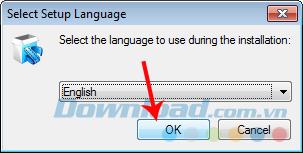
चरण 2: इस इंटरफ़ेस में अगला चुनें ।
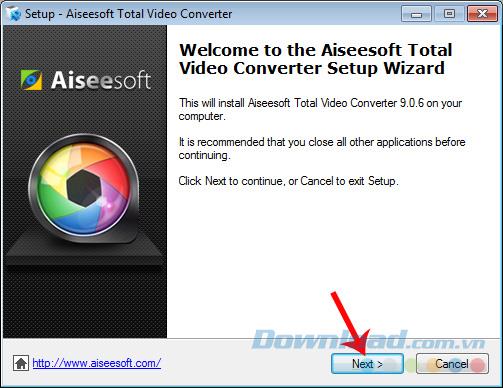
जारी रखें अगला ।
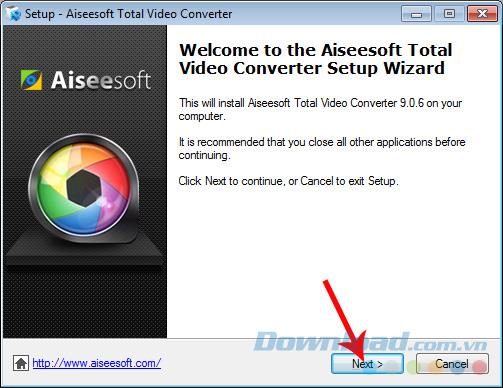
चरण 3: Aiseesoft कुल वीडियो कनवर्टर के लिए स्थापना स्थान चुनें और फिर अगला ।
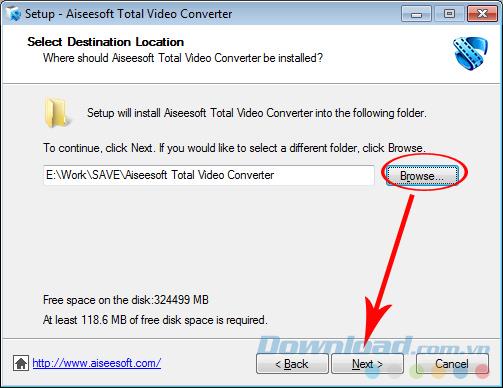
सॉफ़्टवेयर इंस्टॉलेशन स्थान खोजने के लिए ब्राउज़ पर क्लिक करें
जारी रखें अगला ।
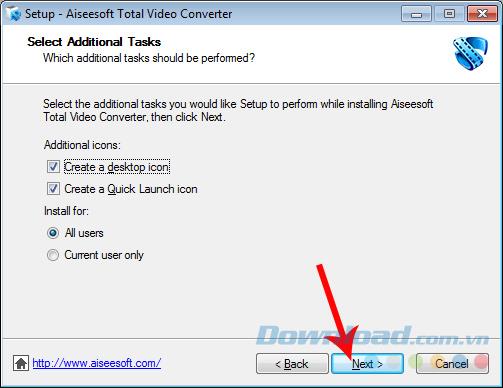
चरण 4: इंस्टॉल पर क्लिक करें ।
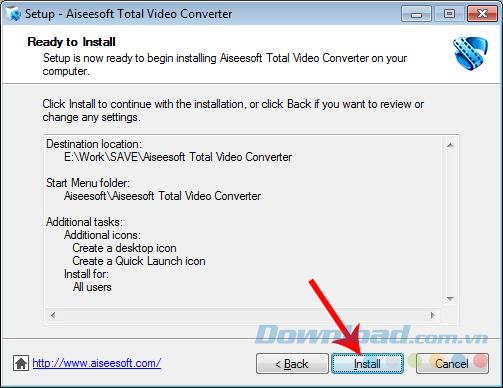
स्थापना प्रक्रिया को पूरा करने के लिए थोड़ी देर प्रतीक्षा करें।
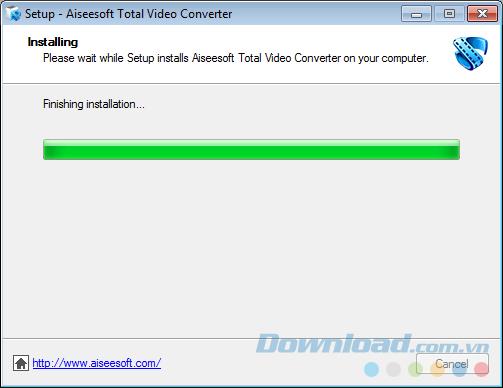
समाप्त, समाप्त पर क्लिक करें बंद करने के लिए (यात्रा उत्पाद पृष्ठ में टिक को हटाने के लिए याद रखें)।
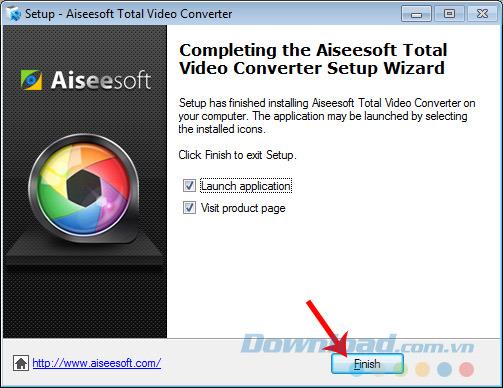
प्रारूप को MP4 में कनवर्ट करने के लिए Aiseesoft कुल वीडियो कनवर्टर का उपयोग कैसे करें
चरण 1: Aiseesoft कुल वीडियो कनवर्टर के मुख्य इंटरफ़ेस से, वीडियो परिवर्तित करने के लिए चयन करने के लिए Add File (हरा) पर क्लिक करें ।
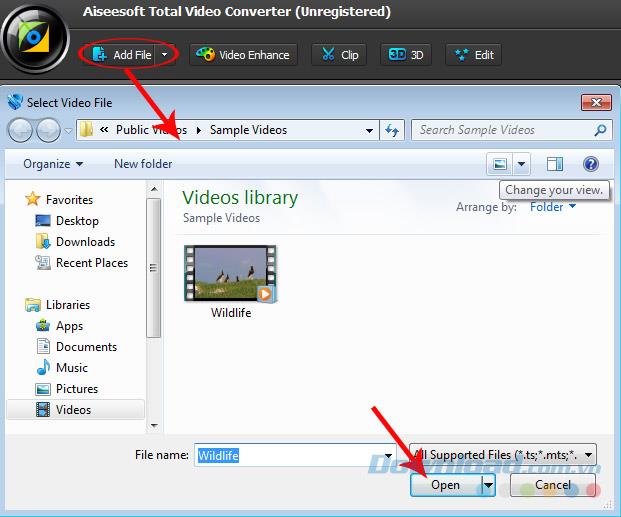
स्वरूपित करने के लिए फ़ाइल का चयन करें और फिर खोलें
चरण 2: हम देखेंगे कि रूपांतरण इंटरफ़ेस नीचे की छवि (wmv से mp4) के रूप में दिखाई देगा। यदि आप प्रारूप बदलना चाहते हैं, तो बस नीचे एमपीईजी 4 आइकन या प्रोफाइल लाइन पर क्लिक करें और फिर से चयन करें। हम गंतव्य पर कनवर्ट करने के बाद फ़ाइल को सहेजने के लिए एक स्थान भी चुन सकते हैं ।
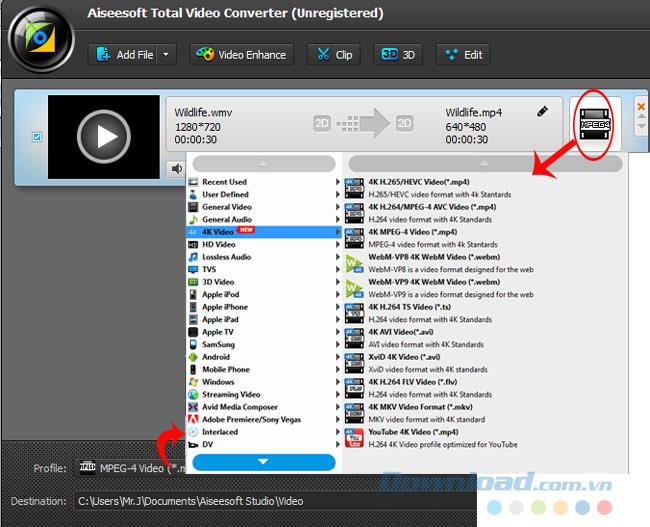
आप कई अलग-अलग सेटिंग्स के साथ इंस्टॉलेशन इंटरफ़ेस खोलने के लिए सेटिंग्स का चयन कर सकते हैं ।
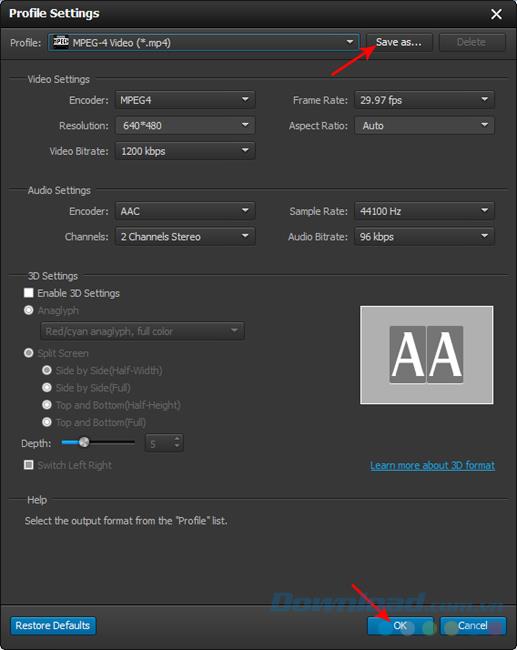
परिवर्तित करने के बाद फ़ाइल का नाम बदलने के लिए सहेजें का चयन करें
चरण 3 : फ़ाइल का चयन करने और समायोजन करने के बाद, कन्वर्ट पर क्लिक करें ।
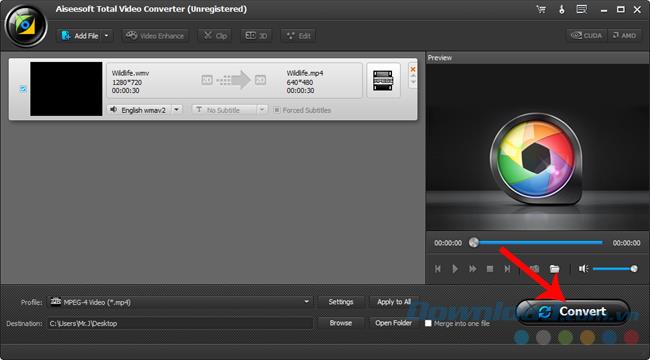
प्रक्रिया काफी त्वरित और चिकनी है। आफ्टर सेक्शन समाप्त होने के बाद कंप्यूटर स्वचालित रूप से बंद होने की अनुमति देता है, रूपांतरण पूरा होने पर ओपन आउटपुट फ़ोल्डर बॉक्स को टिक करें ।
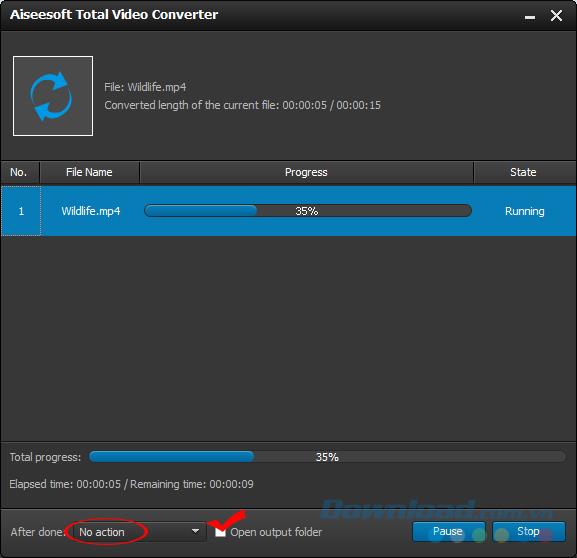
पूरा होने के बाद बंद करने के लिए पूर्ण क्लिक करें ।
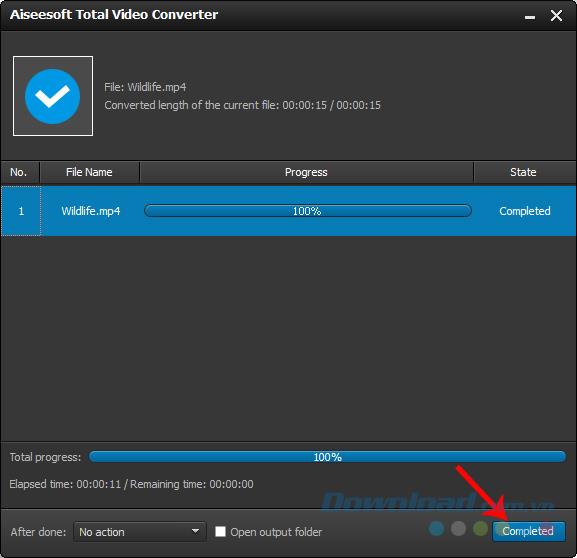
यह देखने के लिए जांचें कि क्या पूर्ण फ़ाइल परिवर्तित हो गई है।

Aiseesoft कुल वीडियो कनवर्टर के साथ परिवर्तित करने के लाभ:
- बहुत कम इंतजार करने का समय।
- तेजी से प्रसंस्करण की गति।
- निम्न फ़ाइल का आकार बेहद हल्का है।
- कई अलग-अलग स्वरूपों में किया जा सकता है।
यदि आप ऑनलाइन परिवर्तित करने के लिए वेबसाइटों के उपयोग के साथ संयुक्त इस सॉफ़्टवेयर को स्थापित करते हैं, तो आपको उस प्रारूप के बारे में चिंता करने की आवश्यकता नहीं होगी जो आपके डिवाइस को देखने के लिए समर्थित नहीं है।
मैं आपको सफल कार्यान्वयन की कामना करता हूं!